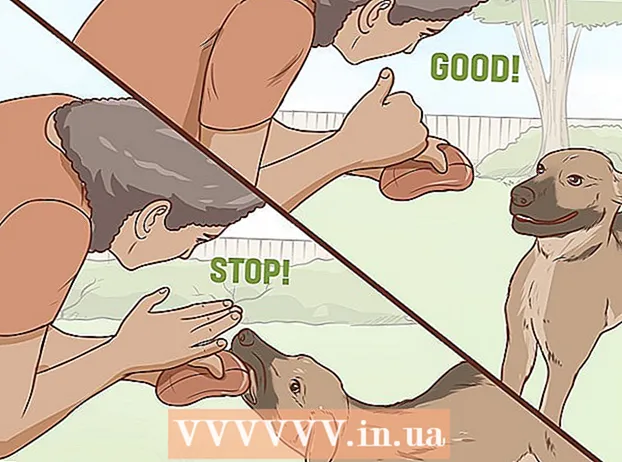Autor:
Janice Evans
Data Creației:
3 Iulie 2021
Data Actualizării:
1 Iulie 2024

Conţinut
- Pași
- Partea 1 din 2: Conectarea la un server de mail utilizând Telnet
- Partea 2 din 2: Trimiterea unui mesaj
- sfaturi
- Avertizări
- De ce ai nevoie
Clienții de e-mail precum Thunderbird și Outlook facilitează procesul de trimitere a e-mailurilor. În orice caz, până când scrisoarea dvs. se pierde în rețea. Doriți să știți ce se întâmplă când faceți clic pe Trimiteți? Apoi utilizați Telnet, un mic utilitar care se integrează în sistem și trimite cereri de test de la serverul de servicii de poștă electronică. În acest caz, veți afla despre o eroare pe care clientul dvs. de e-mail nu a raportat-o.
Pași
Partea 1 din 2: Conectarea la un server de mail utilizând Telnet
 1 Activați Telnet. Dacă utilizați Mac OS sau Windows XP, Telnet este pregătit. Dacă utilizați Windows Vista, 2008 Server, 7, 8.1 sau 10, trebuie să activați Telnet.
1 Activați Telnet. Dacă utilizați Mac OS sau Windows XP, Telnet este pregătit. Dacă utilizați Windows Vista, 2008 Server, 7, 8.1 sau 10, trebuie să activați Telnet. - În Windows Vista, 2008 Server, 7 și 8.1, faceți clic pe Start - Panou de control - Programe - Activați sau dezactivați caracteristicile Windows. Se va deschide o listă de componente Windows. Derulați în jos lista și bifați caseta de lângă „Client Telnet”. Faceți clic pe OK.
- În Windows 10, faceți clic dreapta pe „Start” și selectați „Programe și caracteristici”. În meniul din stânga, faceți clic pe Activați sau dezactivați caracteristicile Windows. În lista care se deschide, bifați caseta de lângă „Client Telnet”. Faceți clic pe OK.
 2 Deschideți o fereastră de terminal. Acest lucru se face diferit pe Windows și Mac OS.
2 Deschideți o fereastră de terminal. Acest lucru se face diferit pe Windows și Mac OS. - În orice versiune de Windows, faceți clic pe ⊞ Câștigă+R, tastați cmd și apoi apăsați ↵ Intrați.
- Pe Mac OS, în Finder, faceți clic pe Aplicații - Utilități. Faceți dublu clic pe pictograma „Terminal”. De asemenea, puteți deschide un terminal introducând terminalul și făcând clic pe acesta în Launchpad.
 3 Creați o conexiune Telnet. Introduceți telnet mail.server.com 25, unde mail.server.com este numele Protocolului simplu de transfer de poștă (SMTP) al serviciului dvs. de poștă (de exemplu, smtp-server.austin.rr.com) și 25 este numărul de port utilizat de serviciul SMTP.
3 Creați o conexiune Telnet. Introduceți telnet mail.server.com 25, unde mail.server.com este numele Protocolului simplu de transfer de poștă (SMTP) al serviciului dvs. de poștă (de exemplu, smtp-server.austin.rr.com) și 25 este numărul de port utilizat de serviciul SMTP. - Ecranul afișează ceva similar cu „220 mail.server.com”.
- Majoritatea serverelor de e-mail utilizează portul 25, dar în unele cazuri este utilizat portul 465 (port securizat) sau 587 (pentru Microsoft Outlook). Pentru a afla numărul portului, contactați administratorul de sistem sau verificați informațiile despre cont.
- Dacă primiți un mesaj de eroare, de exemplu, că nu a fost posibil să vă conectați la portul 25 și sunteți sigur că 25 este numărul portului corect, atunci serverul de poștă nu funcționează corect.
Partea 2 din 2: Trimiterea unui mesaj
 1 Salutați serverul. Metoda descrisă aici funcționează pe orice sistem de operare. Introduceți HELO yourdomain.com, de unde yourdomain.com este numele domeniului de la care trimiteți e-mailuri. Rețineți că există doar un l în comanda helo. Click pe ↵ Intrați.
1 Salutați serverul. Metoda descrisă aici funcționează pe orice sistem de operare. Introduceți HELO yourdomain.com, de unde yourdomain.com este numele domeniului de la care trimiteți e-mailuri. Rețineți că există doar un l în comanda helo. Click pe ↵ Intrați. - Ecranul afișează „250 mail.server.com Bună ziua dvs.domeniu.com încântat să vă cunosc”. (250 mail.server.com Bună ziua, domeniul dvs. dvs. vă întâmpină).
- Dacă primiți o eroare sau niciun mesaj, introduceți EHLO în locul comenzii HELO. Unele servere recunosc această comandă.
 2 Introduceți adresa de e-mail a expeditorului. Introduceți e-mail de la: [email protected], unde înlocuiți-vă@server.com cu adresa dvs. de e-mail. Asigurați-vă că introduceți un spațiu după e-mail de la:. Click pe ↵ Intrați.
2 Introduceți adresa de e-mail a expeditorului. Introduceți e-mail de la: [email protected], unde înlocuiți-vă@server.com cu adresa dvs. de e-mail. Asigurați-vă că introduceți un spațiu după e-mail de la:. Click pe ↵ Intrați. - Ecranul afișează „250 Sender OK”.
- Dacă primiți o eroare, asigurați-vă că numele de domeniu al adresei dvs. de e-mail este același cu numele de domeniu al serverului. Serverul dvs. de servicii de e-mail nu vă va permite să trimiteți un mesaj dacă introduceți adresa de e-mail pe un alt serviciu de e-mail, cum ar fi yahoo.com.
 3 Introduceți adresa de e-mail a destinatarului. Introduceți rcpt la: [email protected] unde înlocuiți [email protected] cu adresa de e-mail a destinatarului. Click pe ↵ Intrați.
3 Introduceți adresa de e-mail a destinatarului. Introduceți rcpt la: [email protected] unde înlocuiți [email protected] cu adresa de e-mail a destinatarului. Click pe ↵ Intrați. - Mesajul „250 OK - MAIL FROM [email protected]” va fi afișat pe ecran.
- Dacă primiți un mesaj de eroare, adresa de e-mail a destinatarului poate fi blocată.
 4 Introduceți textul mesajului. Sunt necesare mai multe comenzi pentru formatarea și trimiterea mesajului.
4 Introduceți textul mesajului. Sunt necesare mai multe comenzi pentru formatarea și trimiterea mesajului. - Introduceți date și faceți clic ↵ Intrați.
- Pe rândul următor, introduceți subiect: test și faceți dublu clic ↵ Intrați... Înlocuiți „test” cu subiectul mesajului.
- Introduceți textul mesajului. Apoi apăsați ↵ Intrați.
- Apăsați o dată .pentru a termina mesajul, apoi apăsați ↵ Intrați... Sistemul vă va notifica că mesajul dvs. a fost adăugat la coada de trimitere.
- Dacă primiți un mesaj de eroare, scrieți-l și contactați reprezentantul serviciului poștal.
 5 Introduceți ieșire pentru a închide Telnet. Click pe ↵ Intrați.
5 Introduceți ieșire pentru a închide Telnet. Click pe ↵ Intrați.
sfaturi
- Comenzile Telnet descrise funcționează pe orice sistem, inclusiv Linux.
- Unii clienți de e-mail pun e-mailurile trimise în acest fel într-un folder de spam. Dacă utilizați această metodă pentru a vă testa contul, verificați folderul de spam din cutia poștală a destinatarului.
- Unele servicii de e-mail (cum ar fi Hotmail) nu permit utilizatorilor să trimită e-mailuri prin Telnet.
- De asemenea, vă puteți verifica e-mailul folosind Telnet.
Avertizări
- Dacă utilizați metoda descrisă pentru a trimite mesaje ilegale, veți fi ușor de identificat. Administratorii de sistem monitorizează mesajele trimise de pe serverele lor de e-mail respective.
De ce ai nevoie
- Client Telnet
- Adresa serverului de mail care poate transmite scrisori
- Adresă de e-mail activă